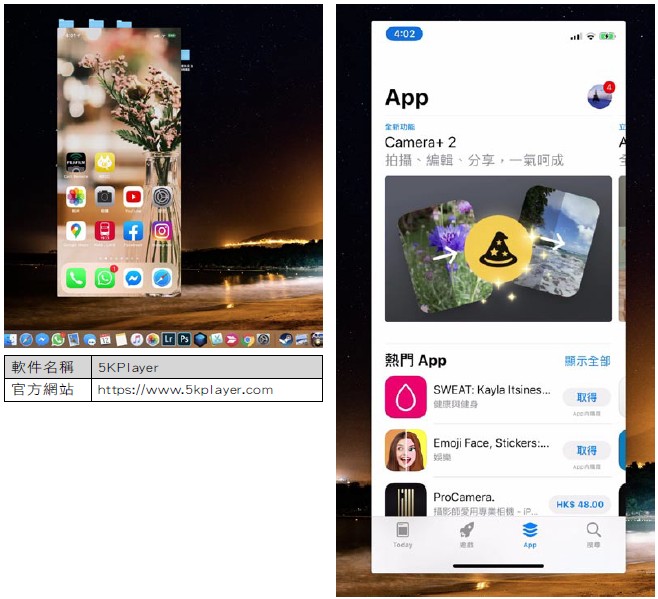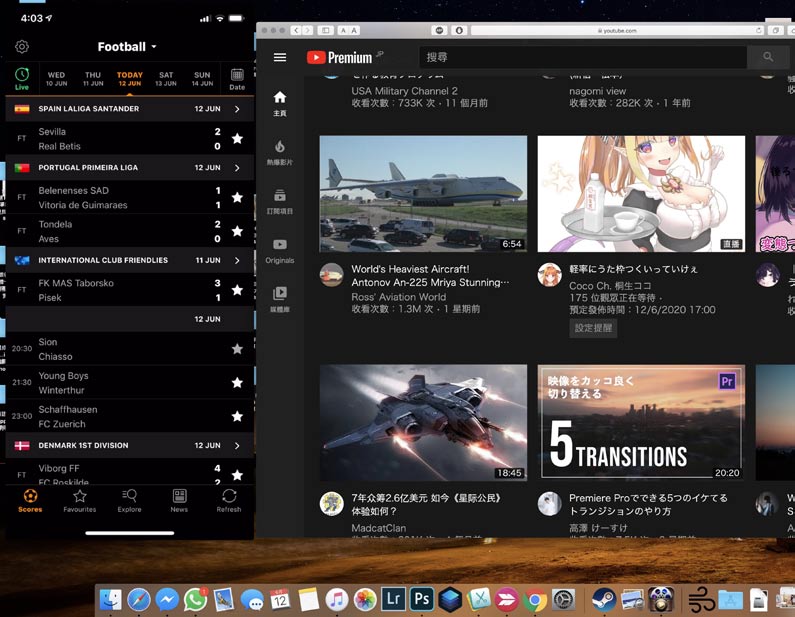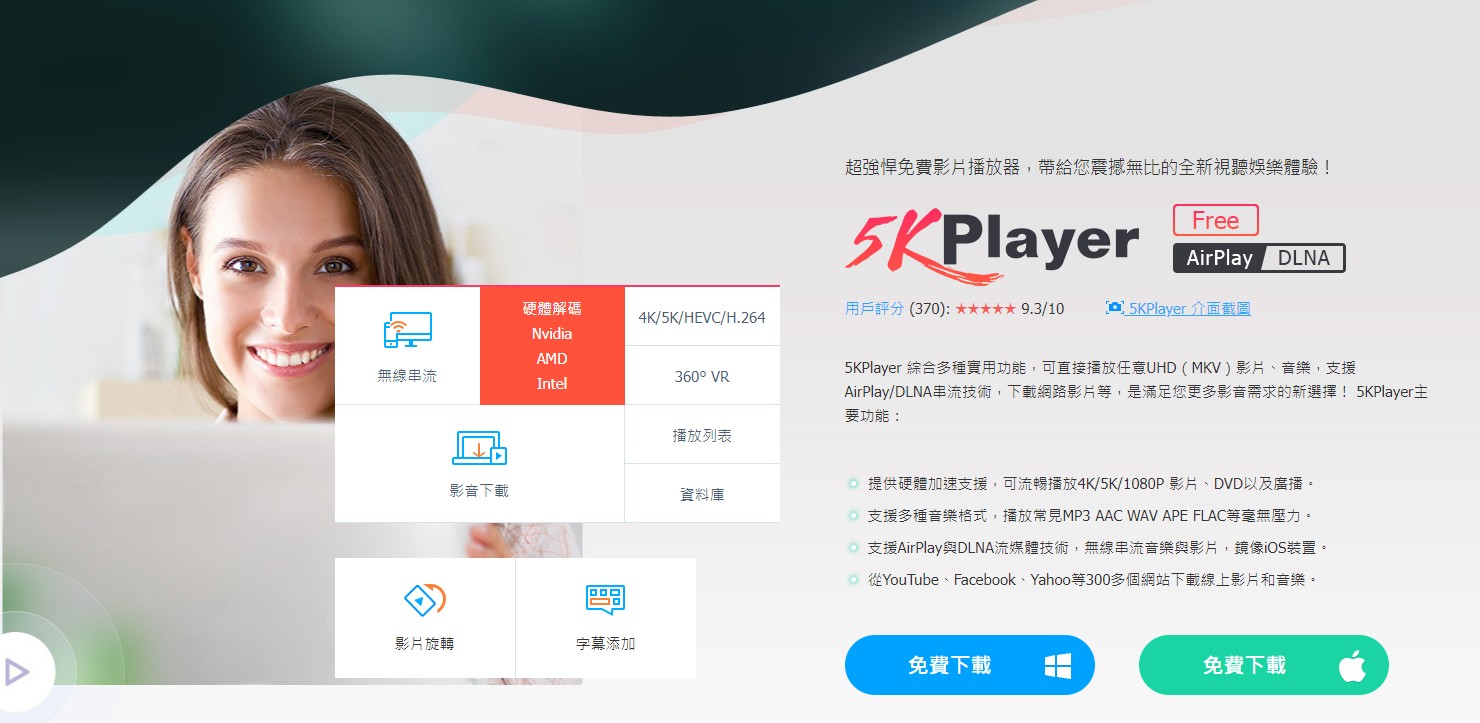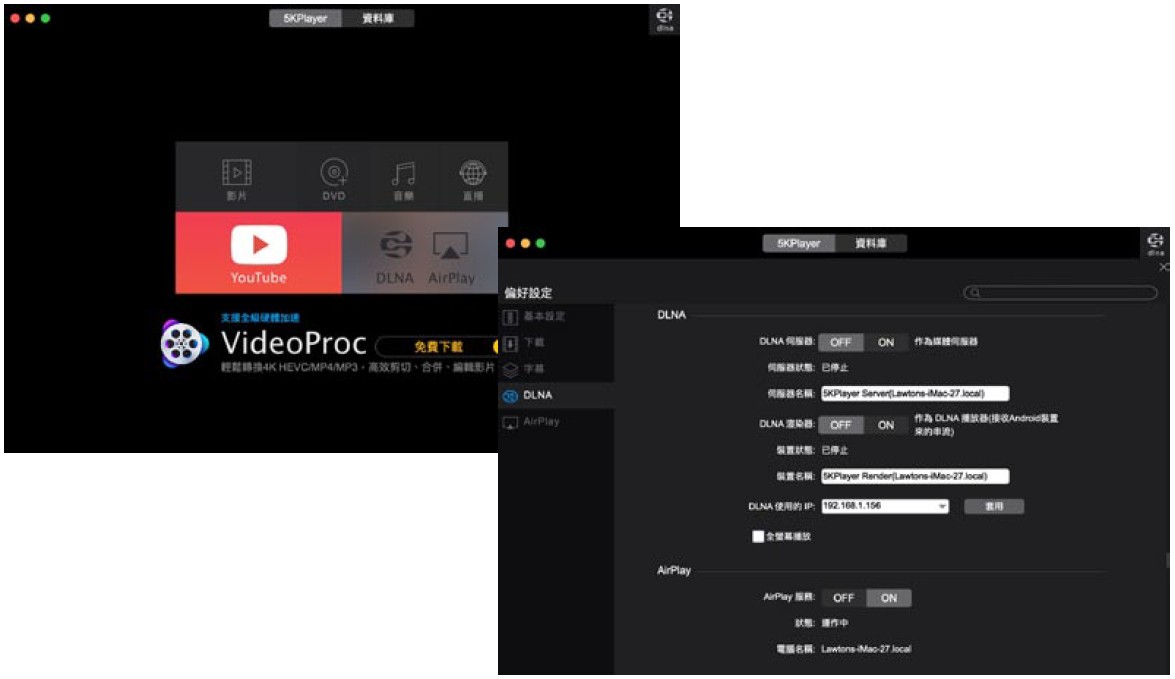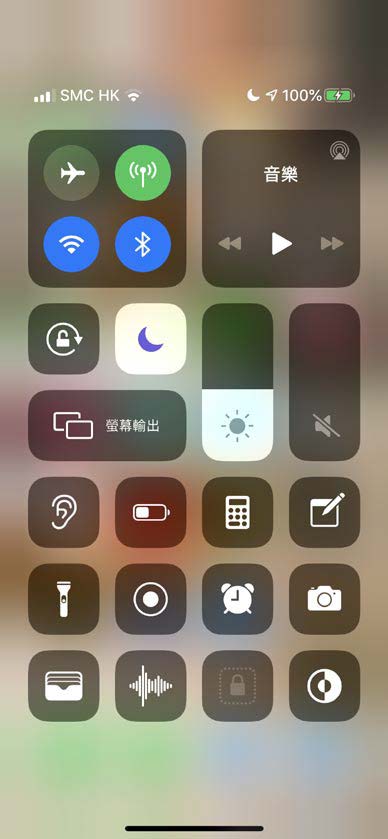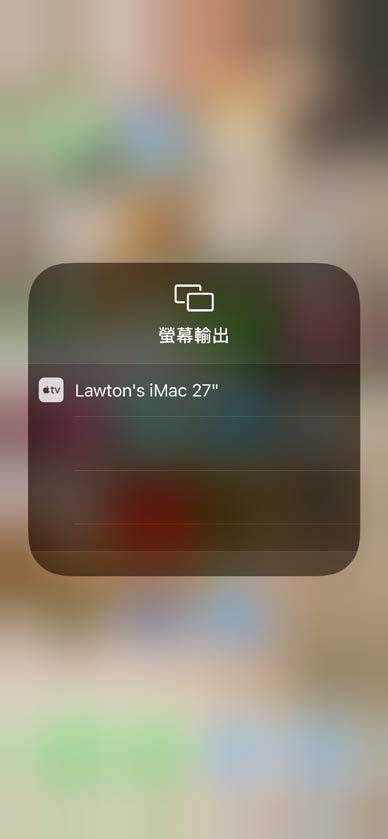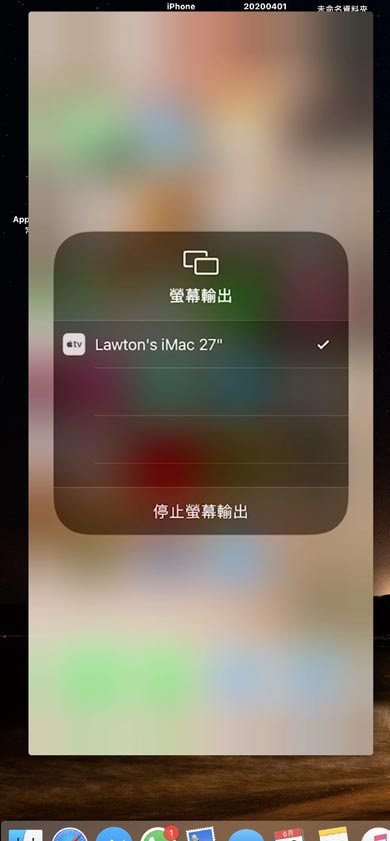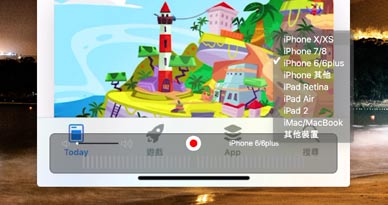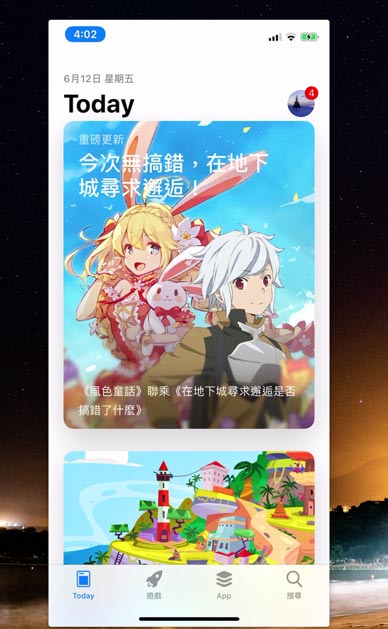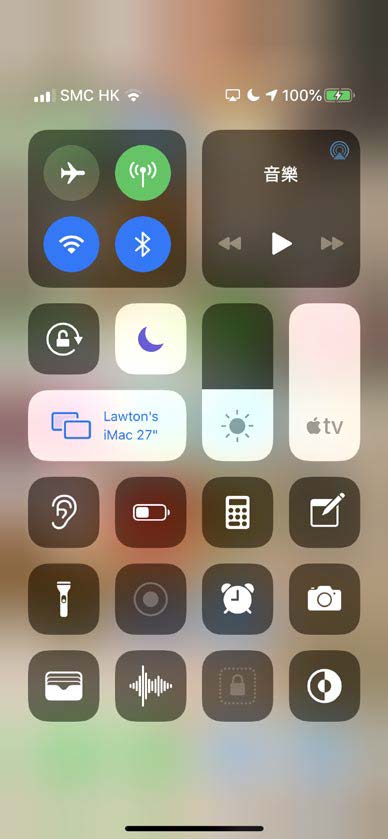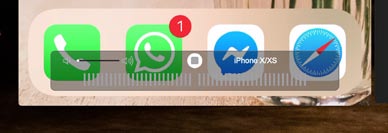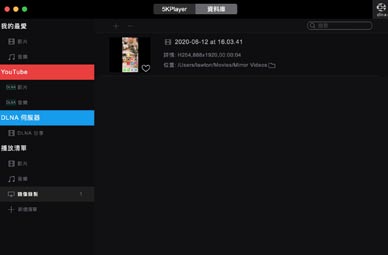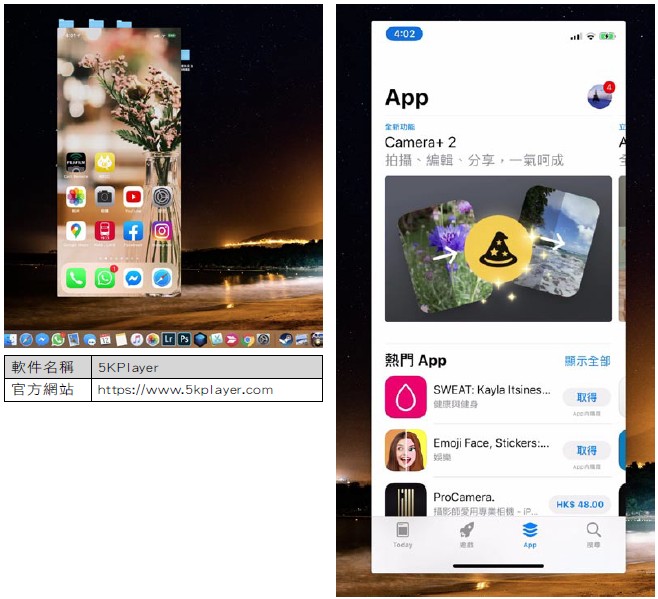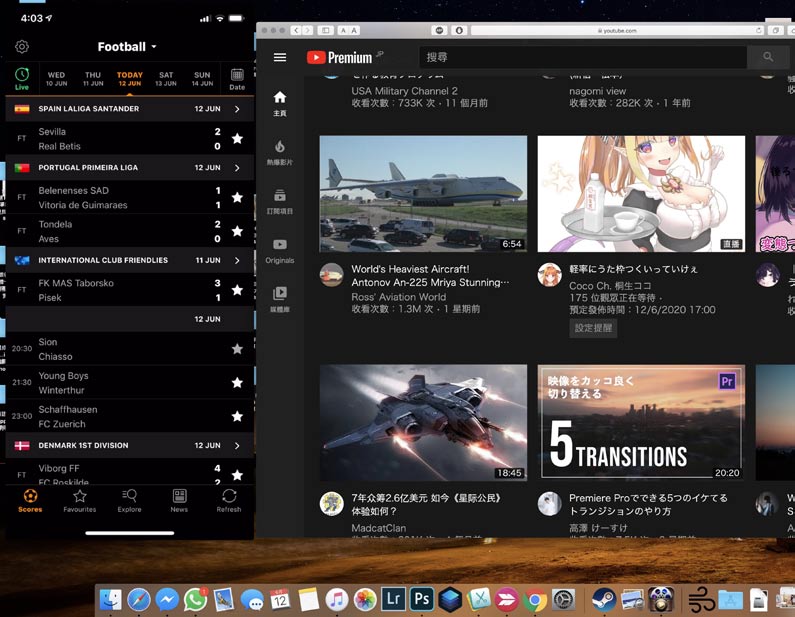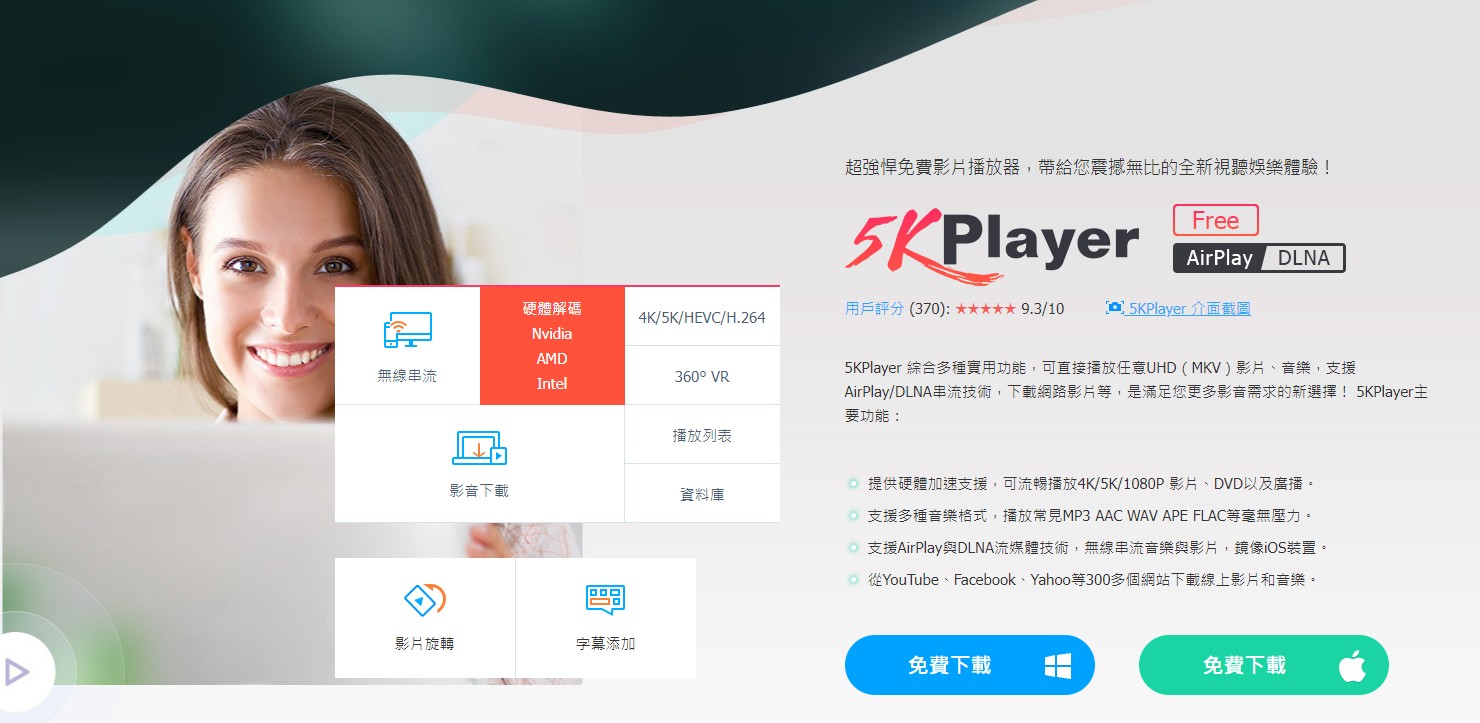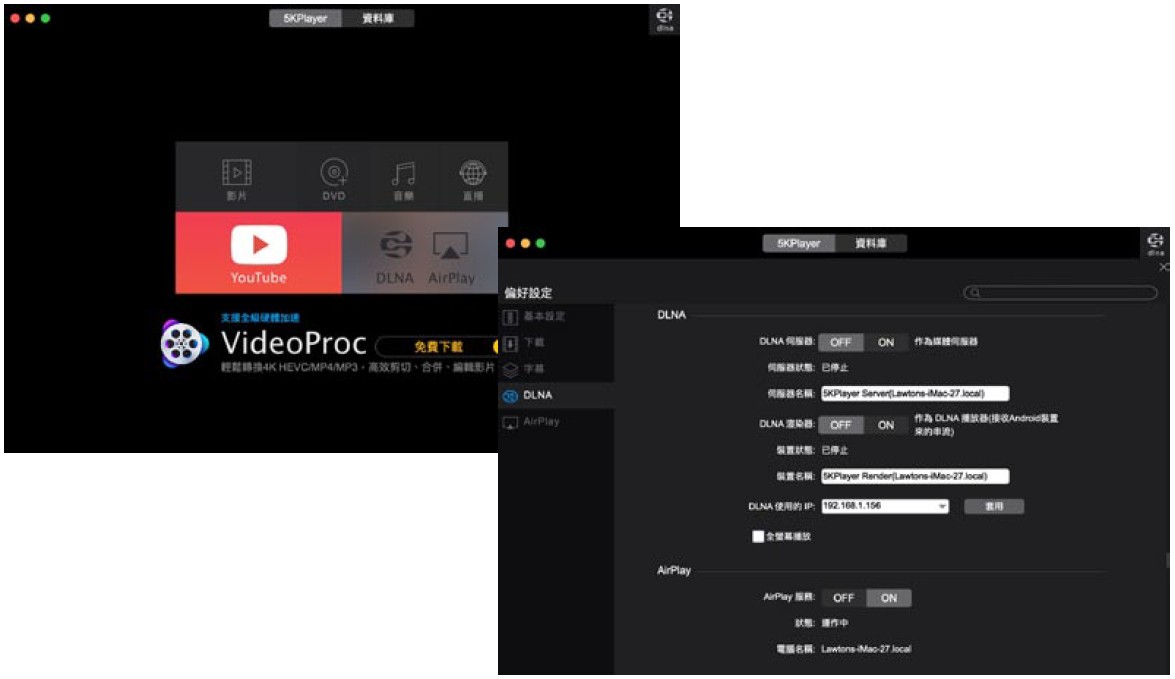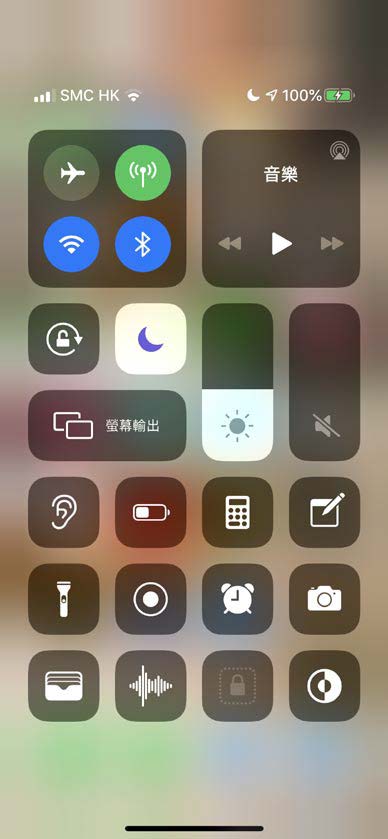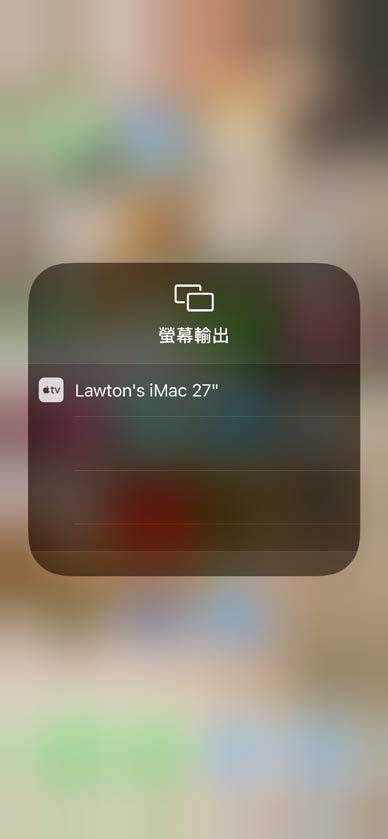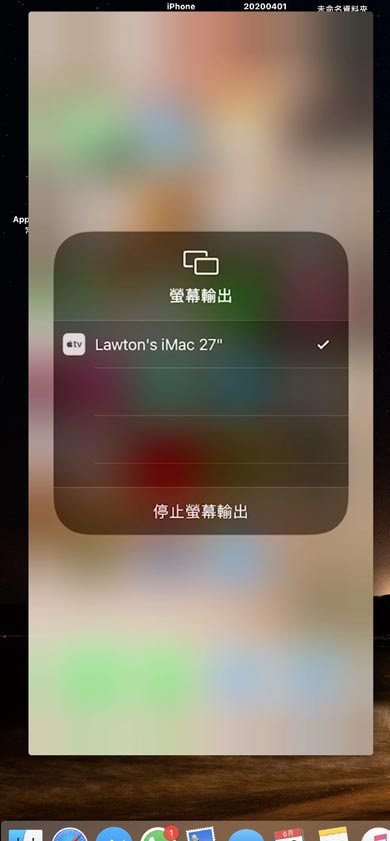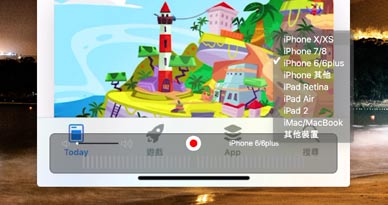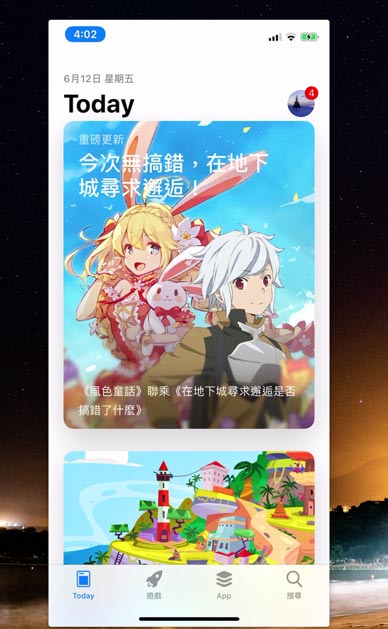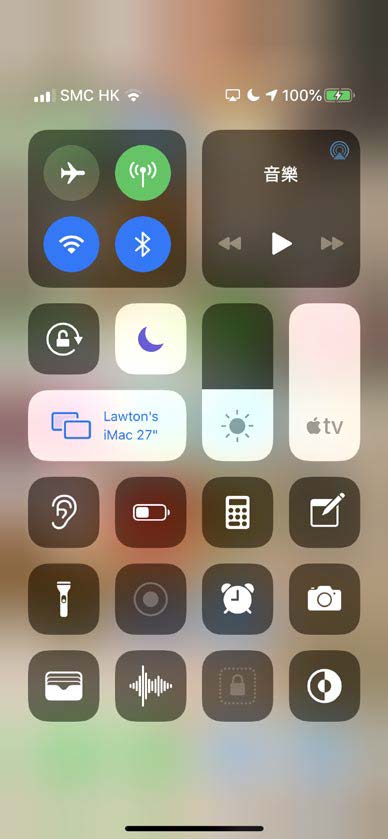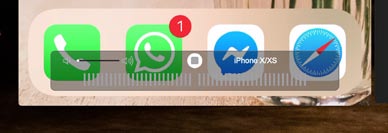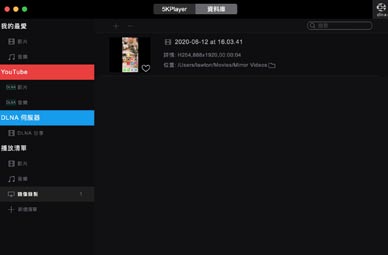5KPlayer幫你將iPhone螢幕投影到
Windows/Mac電腦畫面上
iPhone畫面如果想投影到大電視,必須購買Apple TV又或者支援Apple TV的電視。但其實只要安裝一個免費軟件,你的Windows/Mac電腦就能投影你的iPhone/iPad畫面,同電腦其他軟件一同顯示,方便你的不同需要。
投影到電腦的好處,除了教學、示範手機應用之外,有時候一些手機App需要不時收看,但又不想看手機,投影技術就能讓你一個畫面顯示你所有需要的內容。不過要留意,以下介紹的軟件是不能直接操作手機,相關操作都要由手機螢幕或相關配件進行。
這次介紹的軟件是5KPlayer是一個免費軟件,在下載之後,它能把DLNA、Apple AirPlay的內容投影在電腦畫面上。這個App可連接你的手機或其他NAS網路儲存裝置,隨時播放手機畫面或影片、多媒體內容。
這次就會用到5KPlayer投影iPhone/iPad螢幕。你只要在Windows/Mac電腦安裝好5KPlayer便可,iPhone/iPad方面毋須另外安裝App。
安裝好5KPlayer之後你可看到它支援AirPlay,請點擊進去。
然後在你的iPhone/iPad上,請打開控制中心,在這裡進入「螢幕輸出」功能;
畫面上會顯示出現時提供AirPlay服務的電腦名字,當中會出現你的電腦名稱,點擊進去便可。
若你的手機與電腦都連接到同一個內聯網/WiFi,電腦就會顯示出裝置的畫面。
要設定網置種類,可點擊畫面右下方的裝置名稱,在清單中選擇裝置的名稱。
例如這次筆者使用iPhone X投影畫面,可看到在設定好裝置後,畫質得到不錯的提升。
若想關閉AirPlay,你可選擇直接關閉5KPlayer,又或者進入iPhone/iPad的控制中心,點擊連接的AirPlay項目一下便可。
iPhone/iPad畫面錄影到電腦
用戶可在電腦上錄影iPhone/iPad畫面。首先按錄影按鈕,結束時按停止按鈕便可。
之後你可在5KPlayer的錄影影片位置,找到已錄好的影片。
閱讀完整內容
本文摘錄自
將iPhone畫面投影到電腦螢幕靠5KPlayer
iPhone, iPad 玩樂誌
2021/第161期
相關